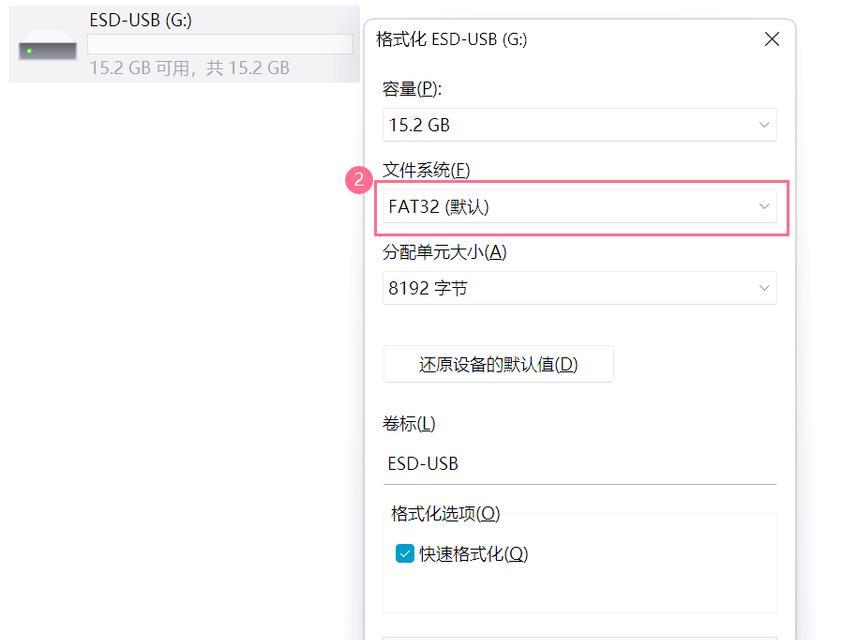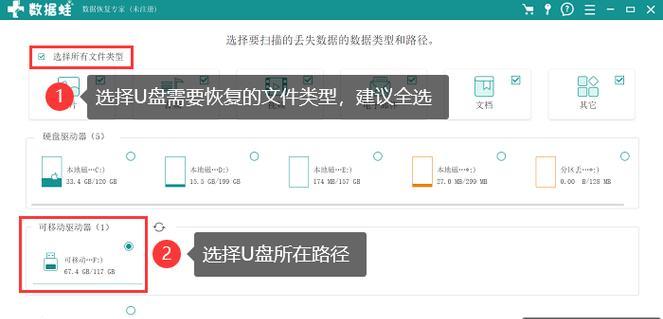随着技术的不断进步,U盘已经成为了数据传输的重要工具之一,而且它还可以用来启动和安装操作系统。本文将为大家详细介绍如何使用U盘来启动和安装Win7系统,以便快速搭建个人电脑环境。
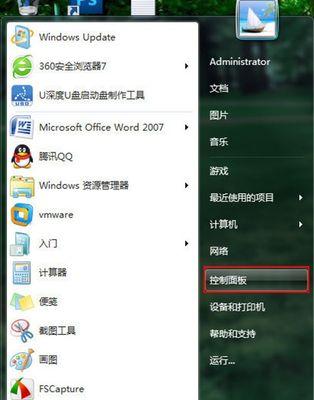
1.准备所需材料

在进行U盘启动安装Win7系统之前,我们需要准备好一台已经安装有Win7系统的电脑、一个容量不小于4GB的U盘和一个可用的USB接口。
2.下载并安装Win7系统镜像文件
在正式开始安装之前,我们需要从官方渠道下载合法的Win7系统镜像文件,并将其保存到电脑硬盘上。
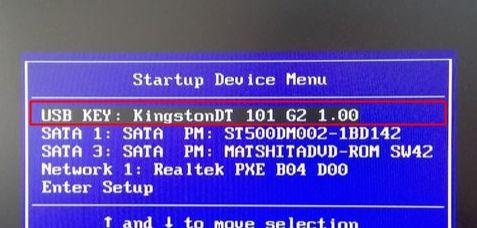
3.使用工具制作可引导U盘
为了能够使用U盘来启动和安装Win7系统,我们需要使用一个专门的工具来制作可引导U盘。推荐使用常见的工具如Rufus或UltraISO等。
4.将Win7系统镜像写入U盘
将U盘插入电脑的USB接口后,打开制作可引导U盘的工具,并选择相应的Win7系统镜像文件。按照工具的提示操作,将Win7系统镜像写入U盘。
5.设置BIOS启动顺序
在进行U盘启动安装Win7系统之前,我们需要先设置电脑的BIOS启动顺序。将U盘设置为第一启动项,确保系统从U盘中启动。
6.重启电脑并进入U盘启动模式
保存BIOS设置后,重启电脑。在重新启动时,按下对应的按键进入U盘启动模式,通常是按F12或Del键。进入U盘启动模式后,系统将从U盘中启动。
7.进入Win7安装界面
成功进入U盘启动模式后,会出现Win7安装界面。按照提示选择相应的语言、时区和键盘布局等设置,并点击“下一步”按钮。
8.接受许可协议并选择安装类型
阅读并接受Win7系统的许可协议后,我们需要选择安装类型,可以是全新安装或者升级安装。根据个人需求选择适当的安装类型。
9.选择安装位置和分区
在进行安装之前,我们需要选择安装Win7系统的位置和进行分区操作。可以选择已有的磁盘进行安装,或者创建新的分区来安装系统。
10.完成Win7系统安装
根据个人选择进行分区和磁盘的格式化操作后,点击“下一步”按钮开始安装。系统将自动进行安装过程,并在完成后重启电脑。
11.进行系统初始化设置
在重启后,我们需要进行一些基本的系统初始化设置,如设置计算机名称、用户密码、网络连接等。根据个人需求进行相应设置。
12.安装驱动和常用软件
完成系统初始化设置后,我们需要安装相应的驱动程序以及一些常用软件,以确保系统的正常运行和满足个人需求。
13.更新系统和配置系统设置
安装驱动和常用软件之后,我们需要及时更新Win7系统以获取最新的补丁和功能。同时,还需配置一些个人偏好的系统设置。
14.数据迁移和备份
在完成系统的安装和配置后,我们还可以考虑将之前的数据进行迁移和备份,以免丢失重要文件。可以使用U盘或其他外部存储设备来进行数据传输。
15.确认系统正常运行
我们需要确认安装的Win7系统正常运行,并测试各项功能是否正常。如发现问题,及时调整和修复,以确保系统的稳定和可用性。
通过本文的教程,我们可以轻松使用U盘来启动和安装Win7系统。这种方法不仅方便快捷,还可以快速搭建个人电脑环境。希望本文对大家有所帮助!